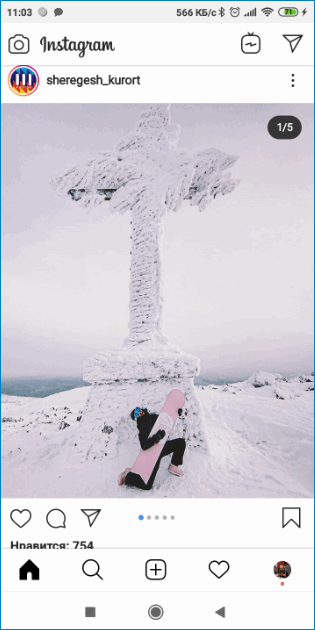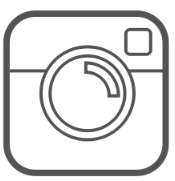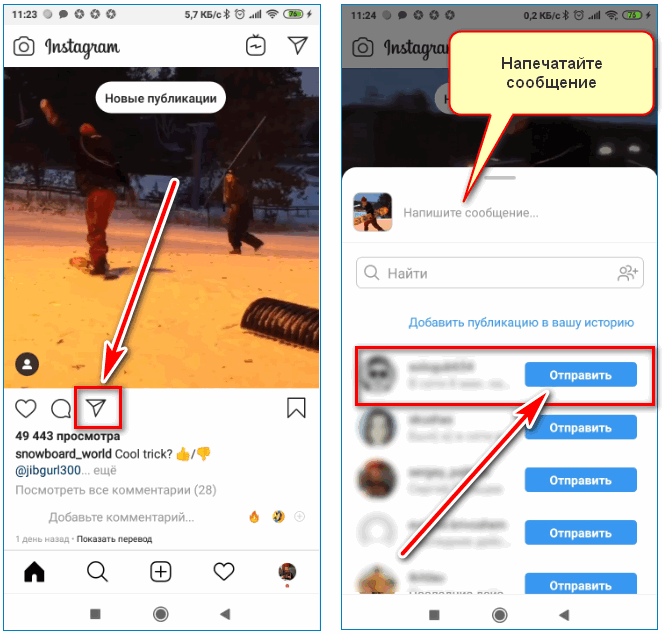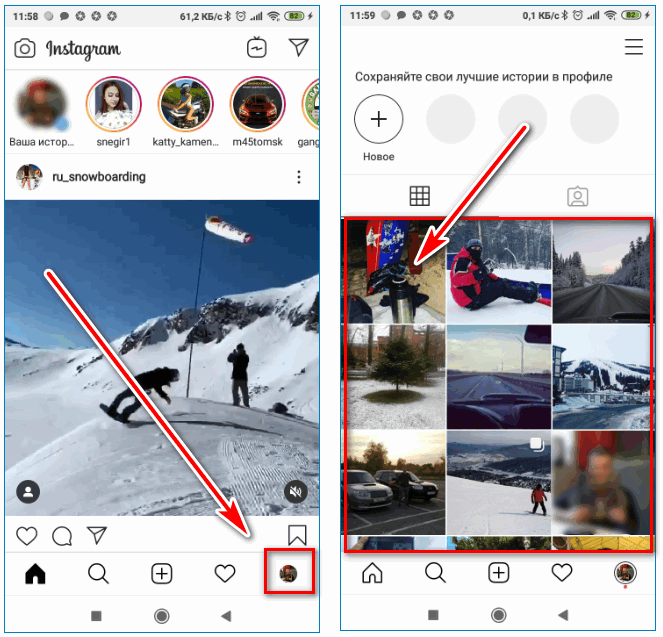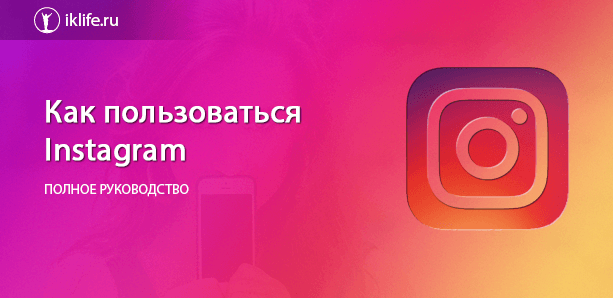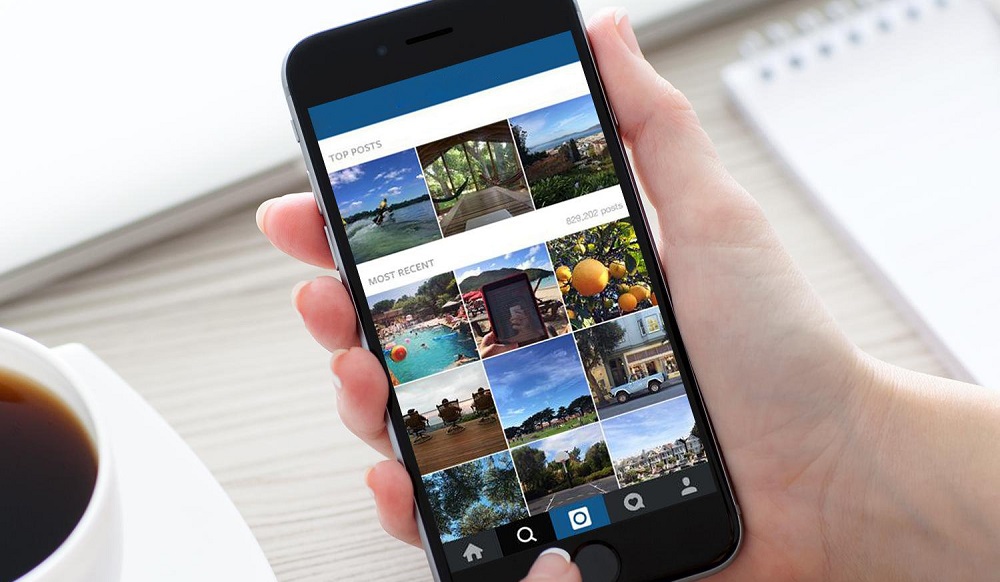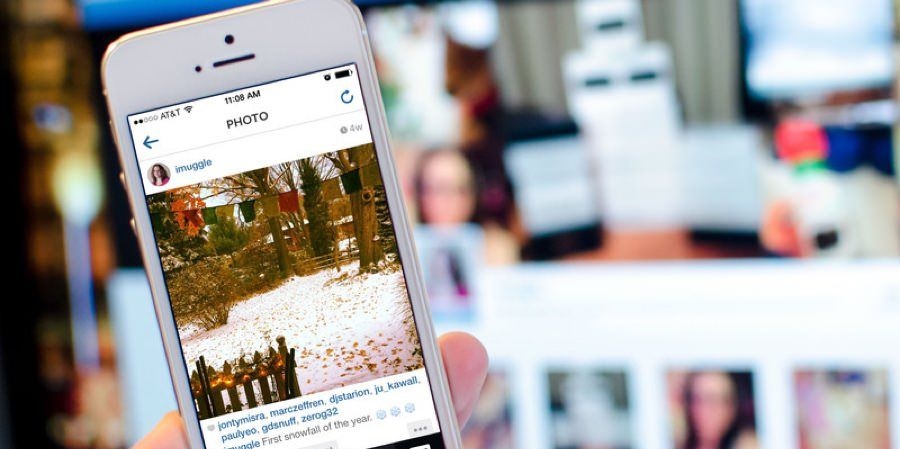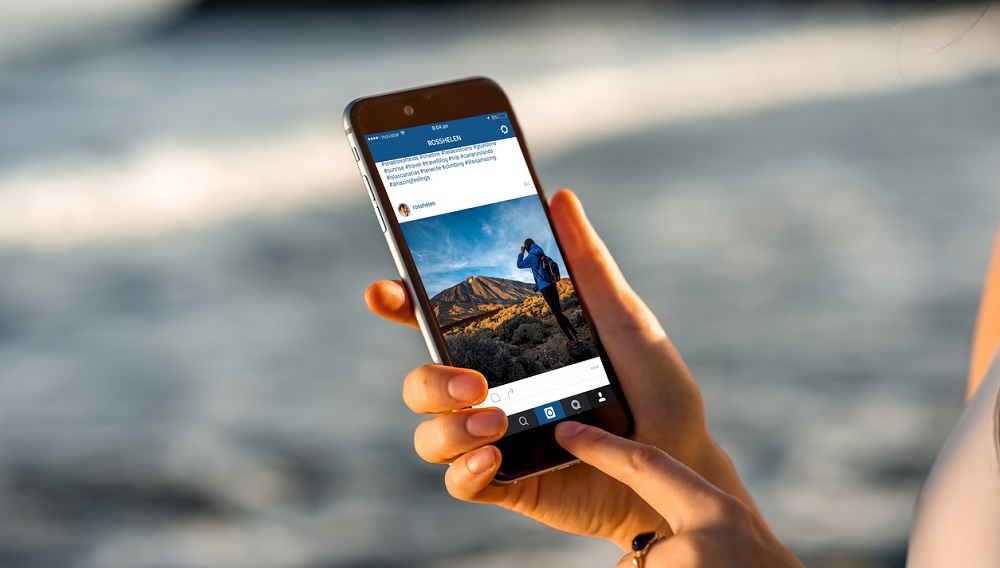все функции инстаграмма с телефона
Функции и возможности в Инстаграм
Инстаграм – вторая по величине мировая социальная сеть, которая широко используется активными пользователями соцсетей. Большинство людей с ее помощью делятся фрагментами жизни, листают ленту в поиске новостей и обновлений друзей. Остальная часть превратила страничку в бренд и источник заработка, через нее общается с аудиторией, продвигает и расширяет бизнес. Если вы тоже хотите раскрутить профиль в Инстаграм для монетизации, самым простым и эффективным способом будет прибегнуть к сервисам комплексного продвижения Zengram, Tooligram и накрутки Bosslike, Likemania. А мы вам поможем разобраться с этими сервисами в статье “Обзор лучших сервисов для раскрутки в Инстаграм”.
Удивительно, но факт, что около 80% пользователей даже не догадываются обо всех опциях Инстаграм. Все функции в Инстаграм призваны помочь в персонализации ресурса под запросы и вкусы каждого пользователя, быстром поиске и редактировании, а также для отключения рекламных объявлений.
Инстаграм функции бывают разные, сегодня же мы поговорим о 10 самых популярных из них, о части которых вы точно не догадывались:
Неизвестные функции в Инстаграм
Давайте разберем все лайфхаки, которые нам подготовила социальная сеть. Некоторые рассмотрим более детально, но ни одна не останется без внимания.
Получение уведомлений от избранных пользователей
Эта функция была внедрена для бизнес-аккаунтов, преимущественно, для отслеживания обновления контента у конкурентов. Включив уведомление, вы всегда будете в курсе новых публикаций на выбранных вами страничках. Чтобы включить оповещение, под любым постом интересующего профиля нажмите на «Параметры» и выберите пункт «Включить уведомление о публикации».
Удаление упоминания своего профиля на чужом фото
Те, кто часто пользуются Инстаграмом, знают, что как только их отметили на каком-нибудь чужом фото, оно сразу переходит в раздел «Фотографии с вами», и доступны для просмотра всем подписчикам. Многих не прельщает такая перспектива: для кого-то публикация может оказаться слишком приватной, другим же банально не нравится, как они вышли на снимке. Чтобы удалить отметку, зайдите в закладки, выберите нужное фото, зайдите в «Параметры» и кликните по «Убрать из профиля».
Очистка истории поиска в Инстаграм
С помощью Инстаграма можно искать по хэштэгам интересующие посты и информацию. Иногда возникает потребность удалить историю поиска. Это не совсем новая функция в популярном Инстаграме, но многие пользователи не знают, как это сделать, хотя, на самом деле, в этом нет ничего сложного. Чтобы стереть данные о запросах, зайдите на главную страничку вашего профиля, а с нее в параметры вашего аккаунта. В этом меню найдите пункт «Очистить историю» – это то, что вам нужно.
Просмотр фото, которые вы лайкнули
Для вашего удобства Инстаграм сохраняет историю с теми постами, которые были отмечены значком «Мне нравится». Чтобы пересмотреть публикации, которые раньше пришлись вам по душе, зайдите в свой профиль, нажмите на кнопку «Параметры» и в разделе Аккаунт увидите пункт «Посты, которые вам понравились».
Экономия мобильного трафика
Многие операторы сотовой связи предоставляют пакеты без тарификации социальных сетей. Иногда в их перечень входит Инстаграм, иногда – нет. В любом случае – эта функция поможет сохранить вам интернет и ограничить потребление пакетных данных. Чтобы включить экономный режим, зайдите в настройки профиля и пролистните до вкладки «Использование данных в сотовой сети». Там вы увидите тумблер «Использовать меньше данных». Вам нужно активировать его.
Публикация из нескольких аккаунтов
Выкладывание одной и той же записи в разные аккаунты (в разных социальных сетях) называется кросспостингом, и пользуется большой популярностью. Секрет успеха прост – пользователи получают больше отметок, а времени тратят в разы меньше. Чтобы публикации в автоматическом режиме дублировались по всем вашим профилям, зайдите в Параметры профиля и выберите пункт «Настройки публикации». Запомните эту вкладку, в будущем она, возможно, пригодится вам для добавления новых соцсетей. Из списка сайтов выберите тот, в котором вы хотите видеть свои фото и видео из Инстаграма. Подтвердите разрешения, и наслаждайтесь комфортным пользованием.
Также предлагаем ознакомиться со статьей об отложенном постинге в Инстаграм.
Создание коллажей
Завершает гайд по Инстаграм, точнее описание функций, возможность создания коллажей. Большинство пользователей до сих пор пользуются разными сторонними приложениями, так как раньше такая опция отсутствовала. Сейчас сам Инста предлагает небольшое встроенное расширение Layouts. Включить его можно через Галерею или Библиотеку (для андроида и айфонов соответственно). Эта иконка находится внизу, в правом углу.
Заключение
В этой статье мы рассмотрели все важные функции Инстаграма: описание, как их включить и как пользоваться. Это далеко не полный список всех возможностей социальной сети. Успехов Вам в освоении инструментов Instagram!
Настройки Инстаграма, о которых вы не знали
Способы, как следить за комментариями в Инстаграм?
Как пользоваться Инстаграм — инструкция для начинающих
Instagram – это социальная сеть, в которой можно делиться фотографиями и видео. Для использования на телефоне нужно установить приложение, оно доступно в магазине Google или AppStore. Разберемся, как пользоваться Инстаграмом, как войти во встроенный чат, как опубликовать историю и запись в ленте.
Что такое Инстаграм
Для регистрации нужно ввести номер телефона, адрес электронной почты, придумать логин и пароль. После входа в личный кабинет можно переписываться с друзьями, подписываться на популярных людей, публиковать интересные записи.
Главным преимуществом Инстаграма является возможность быстро сфотографировать объект, наложить фильтры и выложить в сеть. Опция Stories доступна всем пользователям. С помощью нее можно поделиться важными моментами из жизни или опубликовать объявление. Запись из Истории исчезает автоматически через 24 часа.
Важно. Интерфейс Instagram на Андроид и iOS может отличаться.
Описание возможностей Instagram
В мобильном приложении встроены фильтры для редактирования фото и видео, смайлики, стикеры и наклейки. В Инстаграме можно создать голосование, сделать отметку местоположения.
Основные функции Instagram:
Инстаграмом удобно пользоваться. Кнопки в меню интуитивно понятны. Установить приложение можно на современный и устаревший смартфон. Обновления загружаются автоматически и не требуют участия пользователя.
Функция 1: Direct
В Инстаграме встроен чат, который можно использовать сразу после регистрации. Чат поддерживает отправку голосовых сообщений, картинок, ссылок на публикации. В Direct отображается время последнего посещения пользователя, статус сообщения.
Инструкция по использованию Direct в Инстаграме:
В Direct можно отправить понравившуюся публикацию. Для этого нажмите на кнопку в виде бумажного самолета под публикацией, выберите друга в открывшемся окне и нажмите кнопку «Отправить». В верхней части открывшегося окна можно написать сообщение.
Важно. Если профиль заблокирован, для просмотра публикации придется подписаться на группу или человека.
Функция 2: публикация Stories
В Инстаграме можно публиковать временные фото и видео, которые автоматически исчезают через 24 часа. Опция подходит для важного объявления или для привлечения новых подписчиков. Опубликовать Историю можно через мобильный телефон, через веб-версию на компьютере это сделать не получится.
Как опубликовать Stories в Инстаграме:
Функция 3: как оформить и опубликовать запись
В Инстаграм можно делать публикации фотографий и видео. Они сохраняются в ленте. На фото можно наложить эффекты, смайлики, наклейки, указать местоположение.
Как сделать публикацию на своей страничке в Instagram:
Для перехода на свою страничку и просмотра публикаций, кликните по иконке справа внизу экрана. Для просмотра фото или видео в полноэкранном режиме нажмите на публикацию.
Отличия мобильной версии от компьютерной
Представленная инструкция Instagram подойдет для мобильного телефона. Версия для компьютера отличается внешним оформлением и встроенными опциями.
Официальное приложение Instagram можно установить на компьютер с Windows 10, более ранние операционные системы не поддерживаются. В приложении можно просматривать ленту, делать публикации, оставлять комментарии.
Для перехода в Direct или публикации Stories придется воспользоваться смартфоном или установить мобильную версию на компьютер. Сделать это можно через эмулятор операционной системы Андроид, например BlueStacks.
В компьютерной версии удобно писать комментарии, просматривать публикации на большом экране. Для получения доступа ко всем возможностям Instagram придется использовать мобильное приложение.
Основы использования Instagram для новичков
Как пользоваться Instagram и привлекать подписчиков? Для этого нужно вести личный блок в едином стиле, не нарушать правила социальной сети, делать красивые фотоснимки и интересные описания.
Для привлечения подписчиков:
Пользоваться Instagram удобно. Приложение получает автоматические обновления, с помощью встроенных фильтров можно получить оригинальные снимки и привлечь аудиторию.
Как пользоваться Instagram – полное РУКОВОДСТВО
Всем привет, друзья! Собрал для вас полное руководство о том, как пользоваться Instagram. В нём вы найдёте ответы на все вопросы по работе с этой социальной сетью.
Для новичка
Создание аккаунта и настройка
Всё про создание личного или бизнес-аккаунта, настройку и оформление профиля.
Сделать бесплатный анализ подписчиков можно через сервис InstaHero. Вы узнаете почему падают охваты, кто ваша аудитория и какой тип контент лучше зайдет.
Контент
Учимся правильно оформлять посты, делать истории и прямые эфиры.
Продвижение
Обзор сервисов для Instagram
Существует много сервисов, которые помогают в работе с социальной сетью. Готовим по ним инструкции и обзоры.
Реклама
Часто задаваемые вопросы про Instagram.
Если у вас остались вопросы или вы не нашли чего-то в руководстве, то пишите об этом в комментариях, мы обязательно подготовим подробный ответ.
С 2015 года работаю удалённо и развиваю бизнес в интернете. Создал более 20 источников дохода онлайн. Изучаю инвестирование и активно инвестирую в различные инструменты.
2 года прожил в Азии (о. Бали и о. Панган), продолжаю путешествовать по миру, помогать людям становиться финансово грамотными и улучшать своё качество жизни.
Здравствуйте Василий, я прочитал все ваши статьи 2017-года про продвижение ютуб и важность накрутки просмотров полных + лайк от пользователя на сервисе например Qcomment
Скажите пожалуйста, информация актуально на данный момент? Или алгоритмы ютуб уже поменялиьс и мне не стоит тратить деньги. Спасибо
Сервиса также работают по Ютубу, алгоритмы их работы разные, особо ничего не изменилось.
Зато в инстаграм полный швах )
Василий, доброго времени суток! Совершенно случайно наткнулась на вашу статью! Огромное, человеческое Вам СПАСИБО! Я начинающий пользователь Инстаграм, «чайник»! Ваш блог — это идеальный информационный ресурс для начинающих и не только. Теперь мне не нужно забивать в поисковике свои вопросы, а потом перетряхивать кучу статей, тратя на это свое времени. Я знаю, что есть такой «правильный» человек Василий Блинов, готовый делиться своим опытом качественно и БЕСПЛАТНО! Все просто, доступно, очень удобно в использовании. Вы — большой МОЛОДЕЦ! Теперь я в числе ваших подписчиков!
Анна, спасибо за обратную связь.
Здравствуйте, Василий! Подскажите могу я в инсте отправлять незнакомым людям приглашения в подписчики? В ВК и ОК такая функция помогает быстро набрать подписчиков. А как в инсте это делать?
Юлия, вы можете на них подписаться, они увидят кто подписался и могут подписаться в ответ, если захотят.
Василий, добрый день! Вы писали, что зарабатываете как путешественник. Подскажите пожалуйста каким образом?
Сергей, добрый день. Не «как», а «в путешествиях». Обычная удалённая работа, которая позволяет мне делать дела не находясь в офисе.
Добрый день! Случайно «наткнулась» на Вашу инструкцию для пользователей Инстаграм. Как же Вы мне помогли! Огромное огромное спасибо. Спасибо за то, что делитесь знаниями и опытом! Это без ценно! Я успела уже рассказать другим «чайникам», что есть такой Василий Блинов, значит все у нас получится.
Я тоже случайно на Вас наткнулась и поняла, это то что я так искала! Супер статья, изучаю, вдохновляюсь)) Главное все по делу, без воды и лирики.
Василий, доброго времени суток! Меня зовут Сергей. Я вообще «чайник» в этой сети. Делаю профиль. Пытаюсь загрузить фото, что-то не получается. Нажимаю «Загрузить фото», в изображениях ПК нахожу фото, выделяю, «открыть». В профиле крутится загрузка… и на этом все прекращается. Благодарю!
Сергей, через какое приложение делаете? С компьютера же нельзя через официальный сайт загружать фото в Инстаграм.
Инстаграм для новичков: что это такое и как пользоваться на телефоне
Instagram – это одна из самых популярных социальных сетей в 2019 году. На данный момент у платформы уже более 500 миллионов активных клиентов и эта цифра постоянно растёт. Такая положительная тенденция неудивительна: мобильному приложению есть, чем удивить своих фанатов. Если решились попробовать себя в блогерстве и ещё не знаете, как пользоваться Инстаграмом на телефоне, то ознакомьтесь с нашей статьёй. В ней узнаете, с чего именно начать работу.
В чем секрет популярности Инстаграм
Что же такое Инстаграм и как им пользоваться? Instagram – это сайт, предназначенный для общения, а также для обмена фотографиями и видеороликами. Кроме этого, платформа отлично подходит для продвижения своего бренда, так как она обладает некоторыми полезными инструментами для маркетинговой кампании.
В чём же причина такого всемирного признания? Всё очевидно. Приложение обладает богатой функциональностью, доступным и простым интерфейсом. Помимо прочего, разработчики социальной сети постоянно улучшают и обновляют своё «творение», добавляя всё новые и новые опции, чем очень радуют своих поклонников.
Ещё стоит отметить, что Инста – это не простой хостинг с «фоточками». Это и камера, и редактор, и крупный ресурс для публикации авторских снимков и клипов в одном флаконе. Всё это предоставляется клиентам в бесплатное пользование.
Так что неудивительно, что при таких-то плюсах программа стала популярной.
На заметку. Десктопная (компьютерная) версия соцсети более скудная по ассортименту функций, чем мобильная.
Как установить Инстаграм на телефоне
Итак, пора приступить к описанию простейшей инструкции по работе в Инстаграм для чайников. Начать следует с самого основного – установки утилиты. Так как сейчас все пользуются либо Андроид, либо iOS, то разберёмся, как это сделать на каждой операционной системе по отдельности.
На Android
На смартфонах-пришельцах алгоритм загрузки приложения довольно простой:
Готово. Теперь можно приступать к общению.
Полезно знать. Если при загрузке программы из Google Маркет произошла ошибка, возможно, у вас мало памяти на телефоне. Почистите внутреннее хранилище.
На iPhone
На «яблочных» смартфонах всё происходит аналогичным образом. Необходимо открыть App Store, найти нужный софт и скачать его на устройство. После этого остаётся только запустить соцсеть и перейти к процедуре регистрации нового профиля.
Важно. Старайтесь не устанавливать «левые» приложения на свой телефон. Чаще всего такие утилиты не имеют ничего общего с официальным сайтом Instagram.
Создание новой учётной записи
После того как мобильное приложение оказалось на вашем гаджете, нужно зарегистрировать свой первый аккаунт в Instagram. Это делается очень просто – достаточно обращать внимание на подсказки системы. Вам понадобится:
Если всё это у вас есть, то переходим к самому процессу создания учётки:
Всё, теперь перед вами открылся «мир» фотографий и общения.
На заметку. Если есть страница в Фейсбук, то вместо создания аккаунта, выберите «Войти через Facebook». Конечно, такой способ не избавит вас от заполнения страницы и придумывания пароля, но существенно облегчит и ускорит авторизацию.
Что написать в своем профиле – оформление
Следующий шаг – заполнение профиля (шапки). Необходимо:
Кроме этого, желательно отметить какую-либо информацию о себе. Для чего и зачем это нужно? Для привлечения аудитории. К примеру, клиент заглядывает к вам на страницу и не находит никакого описания бренда. Это его оттолкнёт и он пожелает найти другую фирму для удовлетворения своих потребностей.
Итак, для создания описания, опирайтесь на следующие правила:
Указать в данном поле можно всё, что угодно. Например:
Как зарегистрировать личный блог
После того, как ваш профиль будет готов, переходим к подключению нужного типа страницы. Для начала рассмотрим «Личный блог». Это самая обычная учётная запись, которая, как правило, появляется у вас сразу после регистрации. То есть отдельно её активировать не нужно.
Такой тип отлично подходит для тех пользователей, кто просто хочет обмениваться «мыслями» в комментариях и публиковать свои видео и фотоматериалы. К тому же, в отличие от профессионального аккаунта, данную учётку можно полностью скрыть от посторонних глаз. Делается это в «Настройках», в разделе «Конфиденциальность» при помощи активации кнопки «Закрытый профиль».
Как оформить бизнес-аккаунт
Если собираетесь вести аккаунт компании, то переключение типа вам просто необходимо. Коммерческая учётная запись намного функциональнее. Она позволяет:
Чтобы поменять личный блог на профессиональный, следуйте пошаговой инструкции ниже:
Важно. Правильное использование рекламных инструментов в Facebook позволит привлечь большое количество подписчиков.
Как добавлять посты и фото в ленту
Переходим к созданию первой публикации. Это может быть как фотография, так и видеофайл. К каждому из них у сервиса свои требования. Клип должен быть:
На заметку. В IGTV допускается публикация широкоформатных видеофайлов с пропорциями 16:9.
Фотографии должны быть:
Следует учесть, что не допускается, чтобы материалы нарушали чьи-либо авторские права. Иначе можно запросто получить бан от администрации.
Теперь рассмотрим непосредственно сам процесс публикации фото/видео. Алгоритм действий следующий:
Всё, теперь ожидайте лайков и комментариев. Не ленитесь и старайтесь охотно отвечать на отзывы фолловеров. Пользователи это любят, ведь данный нюанс показывает вас как «живого» блогера.
Важно. Перед отправкой поста в ленту, не забудьте повторно проверить написанный текст. Обязательно устраните все опечатки и орфографические ошибки. Иначе вместо похвалы можно получить в свой адрес критику и замечания.
Как найти друзей в Инстаграм
Если у вас ещё нет подписок, то не беда – найти их очень просто. Во-первых, можно привязать номер телефона в Инстаграмме и запустить синхронизацию контактов. Это позволит найти друзей из телефонной книги. Во-вторых, нужно воспользоваться разделом поиска: по никнеймам, по хэштегам, и даже по местам. Благодаря двум этим способам запросто найдёте себе близких по духу товарищей.
Для удобства опишем каждый способ поподробнее.
Как только человек заметит, что вы к нему добавились, он может обоюдно подписаться на вас.
Вот и всё руководство для чайников по тому, как использовать Инстаграм на мобильном телефоне. Конечно, это только азы: функционал приложения намного богаче и изучать его нужно более глубоко. Для тех, кто только начинает работать в социальной сети, полезные советы из нашей статьи придутся как нельзя кстати.
Как начать пользоваться Инстаграмом на телефоне, если только зарегистрировался
Сейчас социальными сетями пользуются практически все. Сложно представить человека, у которого даже не было странички в интернете. И интерфейс этих инструментов общения может очень отличаться от одного сервиса к другому. В этой статье мы с вами поговорим о том, как пользоваться Инстаграмом на телефоне.
Какие функции нужно знать, чтобы начать пользоваться Инстаграм?
Что входит в необходимый минимум, который нужно знать, чтобы использование Инстаграма было простым и удобным? Будем думать логически. В социальной сети есть два вида контента: фото и видео. И размещать его можно в четырёх разделах страницы: истории, IGTV, трансляции и посты. Вы можете загружать материалы в каждый из них. Но каждый из данных разделов выдвигает свои требования к файлам. Например, в плане длительности видео в публикации и Истории на вас наложены строгие ограничения в длительности. Если нужно разместить длинный ролик, следует открыть IGTV или начать трансляцию.
Трансляции, истории, IGTV и посты – те разделы аккаунта, пользоваться которыми вы должны уметь. Конечно, можно углубиться и написать целую книгу обо всём, но сейчас я проведу вам быстрый ликбез по ним.
Изображения – контент, который был самым первым в фотосети. Поэтому фотографии и подписи к ним занимают очень важную часть в ведении профиля.
Как выложить?
Чтобы приступить к созданию публикации, нужно нажать на иконку с плюсом внизу, в середине горизонтального меню. Так откроется окошко, в котором можно будет выбрать посты или сфотографировать что-то в реальном времени. Для того, чтобы понять, как загрузить фото в Инстаграм с телефона, достаточно нажать на эту иконку с плюсом – там всё понятно и без моих нравоучений.
Как оформить?
После того, как мы выбрали изображение или сделали его, переходим к оформлению. Можно наложить один из встроенных фильтров социальной сети или, например, воспользоваться сторонним редактором. Подключить их к приложению не получится, поэтому придётся открыть отдельно. Затем жмём по «Далее» и переходим к добавлению подписи. Написать вы можете всё, что угодно.
Карусель
Каруселью называют пост, в котором выложены несколько фотографий. Внизу такой публикации мы можем увидеть несколько точек. Чтобы включить такой режим, нужно нажать на иконку с двумя квадратами в правом нижнем углу выбранной фотографии. Затем можно будет тапнуть на нужные изображения. Чтобы затем наложить разные фильтры на фотки, нужно нажать на кнопку с кругом и тремя диагональными линиями.
Как сохранить?
Теперь о том, как сохранить фотографии. Загрузить их из социальной сети стандартными способами невозможно. Необходимо использовать либо сторонние инструменты, либо хитрости типа исходного кода страницы. Но вопрос «Как сохранить на телефон фото из Инстаграм?» может иметь альтернативное, пусть и слегка косвенное, решение. Для того, чтобы работать с телефона с контентом и просматривать его, когда захочется, можно нажимать на иконке с флажками под нижним правым углом.
Видео
Ролики – не основной тип материалов в Инсте. Тем не менее, они сейчас набирают популярность. Но, хотя социальная сеть и делает попытки сближения с YouTube, это не особо успешно. Сперва рассмотрим ролики в публикациях.
Требования
Разрешение можно выбрать вплоть до 1080p, что горизонтальной, что квадратной ориентации. Куда полезнее знать максимальную длительность ролика. В историях это 15 секунд. Если выбираете длинный ролик, он автоматически делится на несколько более коротких сториз. В обычном посте максимальная длительность составляет 60 секунд. В трансляциях вам доступен только час записи.
Как выложить?
В плане загрузки материала всё точно так же, как и с фотографиями – вы можете выбрать файл или снять его в реальном времени. Съёмки доступны там же, где вы фотографируете – достаточно нажать на кнопку, которую мы до этого использовали для создания фоток, и удерживать это касание.
Истории
Сториз появились после добавления возможности загружать ролики. Они размещаются над лентой новостей, поэтому в плане поднятия статистики они куда полезнее. Разберём их по деталям.
Как выложить?
Чтобы приступить к созданию, жмём по кнопке в верхней части экрана, над лентой новостей. Там будет аватарка профиля, маленькая иконка с плюсом и подпись «Ваша история». Далее переходим непосредственно к созданию – можно сфоткать или снять видео, либо перейти в галерею – кнопка для неё будет в нижнем левом углу.
Стикеры
На изображение вы можете наложить стикеры или анимацию. Для этого нужно нажать на соответствующую кнопку сверху – на квадрат со смайликом. К слову, скачать фотку, сделанную в сториз, вы можете одним кликом – нужно лишь нажать на иконку со стрелочкой вниз.
Интерактив с подписчиками
В историях есть возможность вести интерактив с фолловерами. Делается это также с использованием стикеров – викторина, вопросы, чат и прочие.
Маски
Снова посмотрите на скриншот с созданием истории. Справа от круга для создания фотографии есть разные изображения. Это маски. Вы можете прокрутить их и наложить какой-нибудь эффект на своё лицо. Достаточно подставить иконку той или иной маски под этот круг. А в конце списка есть кнопка для поиска нестандартных фильтров. Они разделены по категориям и конкретным разработчикам. К слову, если вы разбираетесь в программировании или создании анимаций, можете даже создать свою – нужный функционал есть в стандартном инструменте от социальной сети.
Многие считают, что введение IGTV – попытка Инстаграм приблизиться к самому популярному видеохостингу в мире. Может, это и так. В любом случае, функционал для загрузки длинных роликов давно хотели многие.
Требования
Для начала рассмотрим требования. Формат должен быть mp4. Минимальная длительность – 1 минута, максимальная же может быть разной, в зависимости от того, с мобильного или стационарного устройства вы загружаете ролик. Через телефон это 15 минут, через комп – 60.
Как выложить
Статья называется «Как пользоваться Инстаграмом на телефоне?», поэтому без инструкции не обойтись. Алгоритм действий следующий:
На компьютере всё несколько проще. Нужно открыть свою страницу и открыть соответствующую вкладку. Она находится после той, что называется «Публикации». Здесь будет кнопка «Загрузить». Дальнейшее оформление здесь проще, поэтому детального описания не требуется, вы разберётесь.
Социальные сети всё больше и больше отличаются друг от друга. Какие-то из них ставят в центр внимания текст, а какие-то – визуальный контент. И это очень влияет на интерфейс. Поэтому необходимо разбираться в том, что умеют сайты и как этими умениями пользоваться.
Вопросы наших читателей
Да. Нужные графы доступны в разделе «Настройки», под кнопкой «Справка». Здесь всё будет просто, вы разберётесь и без моих указаний. Служба поддержки Инстаграм на телефоне организована удобнее, чем на компьютере.
Увы, нет. Инстаграм в первую очередь был создан для мобильных устройств. Даже сам формат публикаций напоминает моментальные снимки из Полароида, что отсылает нас к чему-то быстрому и мобильному.
Если вы пытались открыть личные сообщения в фотосети, могли заметить, что этот раздел не просто не открывается, его нет. Это связано, опять же, с тем, что сервис был создан для телефонов. И пообщаться в ЛС вы можете, если откроете мобильную веб-версию.
Если еще остались вопросы – напиши нам в комментариях. А также смотри полезное видео по теме.